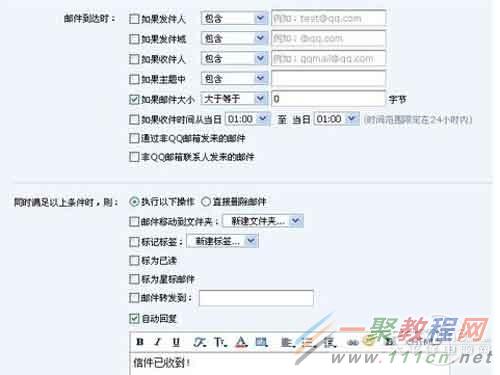给各位QQ软件的用户们来详细的解析分享一下QQ邮箱自动回复设置的教程。
教程分享:
方法一:
第1步,进入QQ邮箱。
打开QQ主界面。
点击上方的QQ邮箱标志,进入QQ邮箱页面。

第2步,进入邮箱设置。
QQ邮箱页面上方有“设置”按钮,选择进入设置页面。
选择“常规”选项。

第3步,设置自动回复。
在“常规”选项中找到“假期自动回复”部分;点选“启用”;然后在下面的回复内容中添加自己要回复的具体内容。
根据自己的要求选择
1、“仅对联系人中的邮件地址进行回复”
2、“在首页提示我已设置自动回复”
3、完毕后点最下方的“保存更改”。

第4步,验证。
输入验证码后点“确定”。

第5步,设置完成。
设置完成后,回到邮箱首页。首页上方会出现“您的假期自动回复正在生效,会对每一封来信自动回复,您可以关闭这个功能”的字句。这就表明设置成功。
这句话也是提醒你在必要的时候记得关闭这个功能。

方法二:
第1步,进入QQ邮箱。
打开QQ主界面。
点击上方的QQ邮箱标志,进入QQ邮箱页面。

第2步,进入设置收信规则。
QQ邮箱页面上方有“设置”按钮,选择进入设置页面。
这次选择“收信规则”选项。
在出现的页面选择“创建收信规则”。

第3步,创建自动回复。
出现“创建收信规则”页面。
(1)、规则启用,选择“启用”。
(2)、邮件到达时:有以下几种情况
1、如果发件人包含不包含
2、如果发件域包含不包含
3、如果收件人包含不包含
4、如果主题中包含不包含
5、如果邮件大小大于等于少于 字节
6、如果收件时间从当日 至 当日(时间范围限定在24小时内)
7、通过非QQ邮箱发来的邮件
8、非QQ邮箱联系人发来的邮件
如有特别要求,在以上选项中做出选择,如果没有特别的要求,可以选择“如果邮件大小大于等于0字节”。以上必须选择一种。
(3)、同时满足以上条件时,则:
选择“执行以下操作”。
然后选择其下的“自动回复”。
在自动回复框里输入自动回复信息。
以上都完成后点下方的“立即创建”。
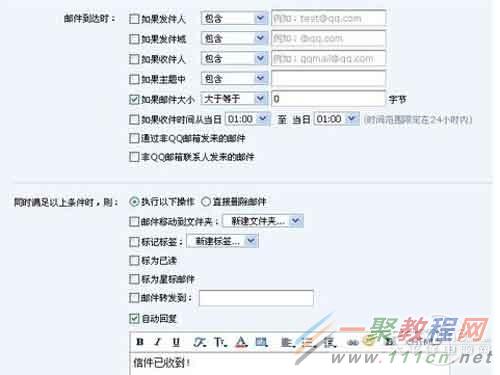
第4步,验证。
这时候会出现窗口,要求你输入验证码完成这次设置。
输入验证码后点“确定”。

第5步,设置完成。
设置完成后,在返回的页面中会出现一条已经设置好的收信规则,如图,上面显示“已启用”。这表明自动回复设置已经成功。
当你不需要这个功能的时候,在这里点选“关闭”按钮就可以了。

编后语:以上便是QQ邮箱自动回复怎么设置的设置步骤,有两种设置方法,其实都挺简单的,大家都可以试试看,以后朋友发邮件给你之后看到你的自动回复,也就确认你是收到邮件的了,当然了,之后也要记得查收邮件。
好了,以上的信息就是小编给各位QQ的这一款软件的用户们带来的详细的QQ邮箱自动回复设置的教程解析分享的全部内容了,各位看到这里的用户们,小编相信大家现在那是非常的清楚了设置自动回复的方法了吧,那么各位就快去按照小编上面分享的方法去设置自己想要的自动回复内容吧。